Как сделать размытый фон на фотографии?
Содержание:
- Создаём эффект глубины резкости изображаемого пространства (ГРИП)
- Чем дальше фон от переднего плана, тем сильнее он размывается
- Размытый фон в Фотошопе CS5
- Способ 2: GIMP
- Факторы, определяющие размытие фона на фотографии
- Какой фотоаппарат нужен, чтобы получить размытый фон
- Какой фотоаппарат нужен, чтобы получить размытый фон
- Чем шире раскрыта диафрагма, тем более размывается фон
- Как сделать фон размытым на этапе съемки зеркальным фотоаппаратом?
- Как сделать размытие заднего фона на фотографии?
- Чем шире раскрыта диафрагма, тем более размывается фон
- Как получить размытый задний фон на фотографии?
- Чем дальше фон от переднего плана, тем сильнее он размывается
- Чем дальше фон от переднего плана, тем сильнее он размывается
- Чем шире раскрыта диафрагма, тем более размывается фон
- Как получить боке с помощью дополнительных устройств
- Сделать размытый фон в Фотошопе
- Чем дальше фон от переднего плана, тем сильнее он размывается
- Чем выше фокусное расстояние, тем лучше размывается фон на фотографии
- Маска слоя
Создаём эффект глубины резкости изображаемого пространства (ГРИП)
Прежде чем создать имитацию эффекта глубины резкости изображаемого пространства, давайте вкратце поясним, что это значит.
Шаг 1
Возьмите и настройте инструмент Градиент следующим образом:
- Цвет переднего плана – Чёрный;
- Непрозрачность – 80.0 px;
- Градиент – Основной в прозрачный;
- Форма – Линейная.
Шаг 2
а) Мысленно определите границы резкости, в которых должна находиться ваша модель.

б) Проведите линию градиента снизу-вверх, от границы до границы предполагаемой ГРИП. Зажмите клавишу Ctrl, чтобы сохранить линию градиента во время протяжки прямой. (Чтобы применить Градиент в GIMP 2.10, нажмите клавишу Enter).

Чёрный цвет градиента проявит детали основного слоя, создав имитацию глубины резко изображаемого пространства. Если вы не совсем довольны результатом, сделайте шаг назад и повторите заливку градиентом, изменив длину протяжки.
Шаг 3
Теперь нужно «замылить» области, которые по сути не могут попадать в резкость. В нашем случае это части водоёма, попавшие в зону резкости.
а) Возьмите и настройте инструмент Кисть, как показано на скриншоте ниже:
- Цвет переднего плана – Белый;
- Непрозрачность – 60.0 px;
- Кисть – 2. Hardness 075;
- Размер – по ситуации.
б) Совершая одиночные щелчки мышью, сделайте размывание необходимых элементов фона, логически требующих размытия.

В диалоговом окне Слои сделайте правый клик мышью на верхнем слое и в контекстном меню выберите Применить маску слоя.

Шаг 5
Примените в меню Изображение команду Свести изображение и оцените готовый результат.

На этом урок по созданию размытого фона на фото в GIMP закончен.
Чем дальше фон от переднего плана, тем сильнее он размывается
Здесь, наверное, все понятно. Если, например, вы снимаете яркий цветок на фоне темных листьев деревьев, которые растут на расстоянии 10 метров от цветка, то эти самые листья будут сильно размыты.
С другой стороны, если вы фотографируете цветок на фоне остальных цветов этой же клумбы, то некоторое расстояние между передним планом и фоном, конечно, будет, однако оно будет недостаточным, чтобы сделать красивое размытие фона. Отсюда вытекает простое правило: постарайтесь найти такую точку съемки, чтобы фон был как можно дальше от того объекта, который вы фотографируете. Разумеется, это не всегда можно реализовать, но можно хотя бы попробовать.
Статья:Как сделать размытый фон на уже существующей фотографии. Видеоурок
Размытый фон в Фотошопе CS5
Для начала необходимо создать копию существующего слоя. Это делается в панели «Слои». Просто откройте данную палитру и нажмите сочетание клавиш Ctrl+J. Ещё можно перетащить слой «Фон» на кнопку «Создать новый слой». Это также приведет к появлению его копии.
Новоявленный слой нужно размыть. Как сказано выше, для этого используется фильтр «Размытие по Гауссу». Он находится по пути «Фильтр-Размытие-Размытие по Гауссу». Регулировка фильтра осуществляется при помощи перетаскивания ползунка, влияющего на радиус размытия. Ориентируйтесь в этот момент на задний фон. Он должен быть размыт так, будто вы делали снимок зеркальной камерой при широко раскрытой диафрагме. Не переборщите, иначе картинка будет выглядеть не реалистично. Если изменения на фотографии не отображаются, то поставьте галочку напротив пункта «Просмотр». Так создается размытый фон в Фотошопе CS5 более поздних версиях.
Когда степень размытия вас устроит — жмите кнопку «OK». Теперь к данному слою нужно применить слой-маску. Для этого перейдите по пути «Слои-Слой-маска-Показать все». Никаких внешних изменений после нажатия на этот пункт вы не заметите. Зато в панели «Слои» вы увидите белый прямоугольник.
А сейчас начинается самое сложное. Маски в Фотошопе позволяют убрать действие примененного фильтра с указанных областей. Поэтому нужно указать программе, что человек на фото должен остаться резким. Для этого придется его полностью закрасить черным цветом. Это сложно, поэтому увеличьте масштаб картинки до 100%.
Выберите черный цвет, после чего перейдите к инструменту «Кисть». Жесткость выставьте на уровне 20%. Диаметр же зависит от разрешения вашей фотографии и размеров человека. Когда диаметр вас устроит — начинайте рисовать черным цветом по объекту съемки.
Способ 2: GIMP
GIMP — бесплатный аналог предыдущей программы, процесс взаимодействия с которым максимально похож, но имеет свои нюансы и различия с Фотошопом. Благодаря нехитрым действиям размытие можно применить не на все изображение, а только на задний фон, оставив при этом основную фигуру в фокусе. Для этого придется прибегнуть к определенным инструментам редактирования.
- Скачайте и установите GIMP на свой компьютер. После запуска разверните меню «Файл» и нажмите по строке «Открыть».
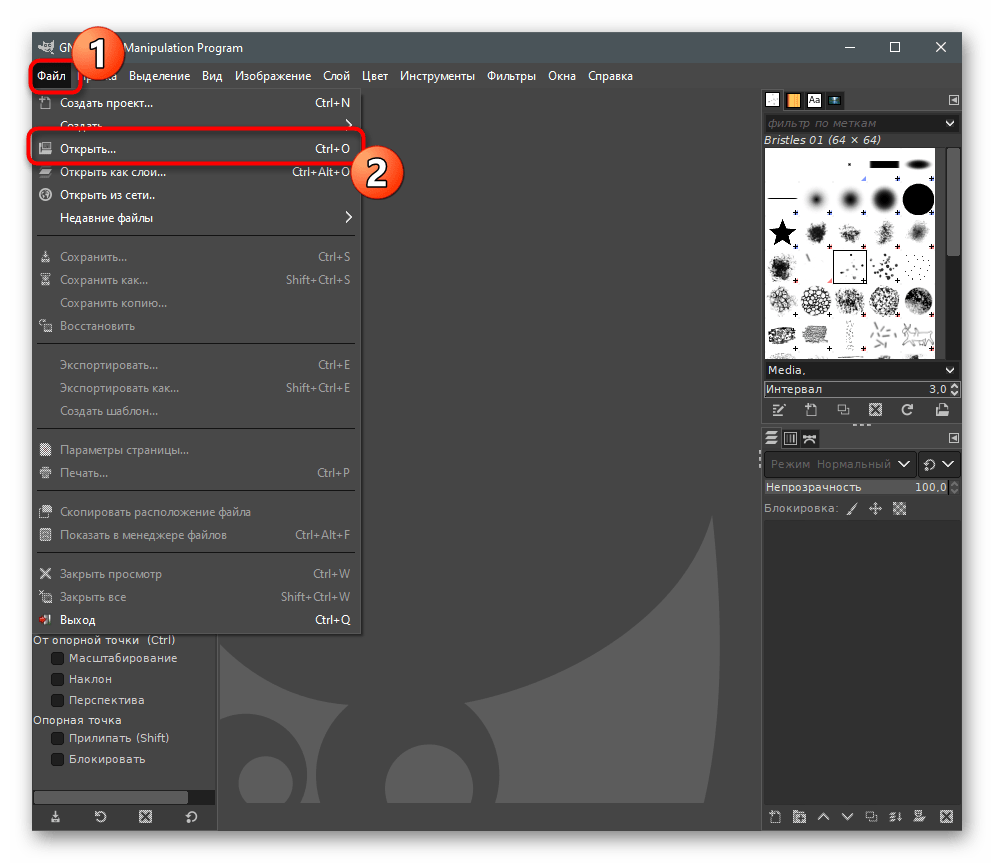
Появится окно «Открыть изображение», где найдите требуемый для редактирования файл и дважды щелкните по нему левой кнопкой мыши.
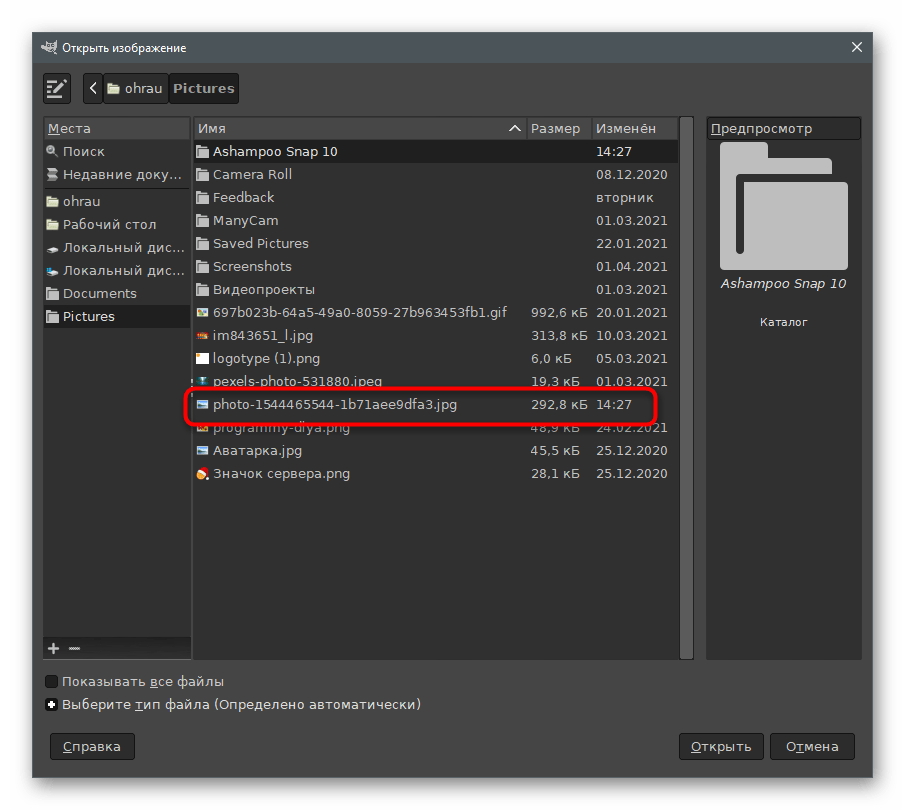
Первоочередная задача — создать копию изображения, потому что именно на нее и добавляется размытие. Для этого в блоке со слоями есть специальная кнопка, нажатие по которой автоматически делает копию текущего изображения.
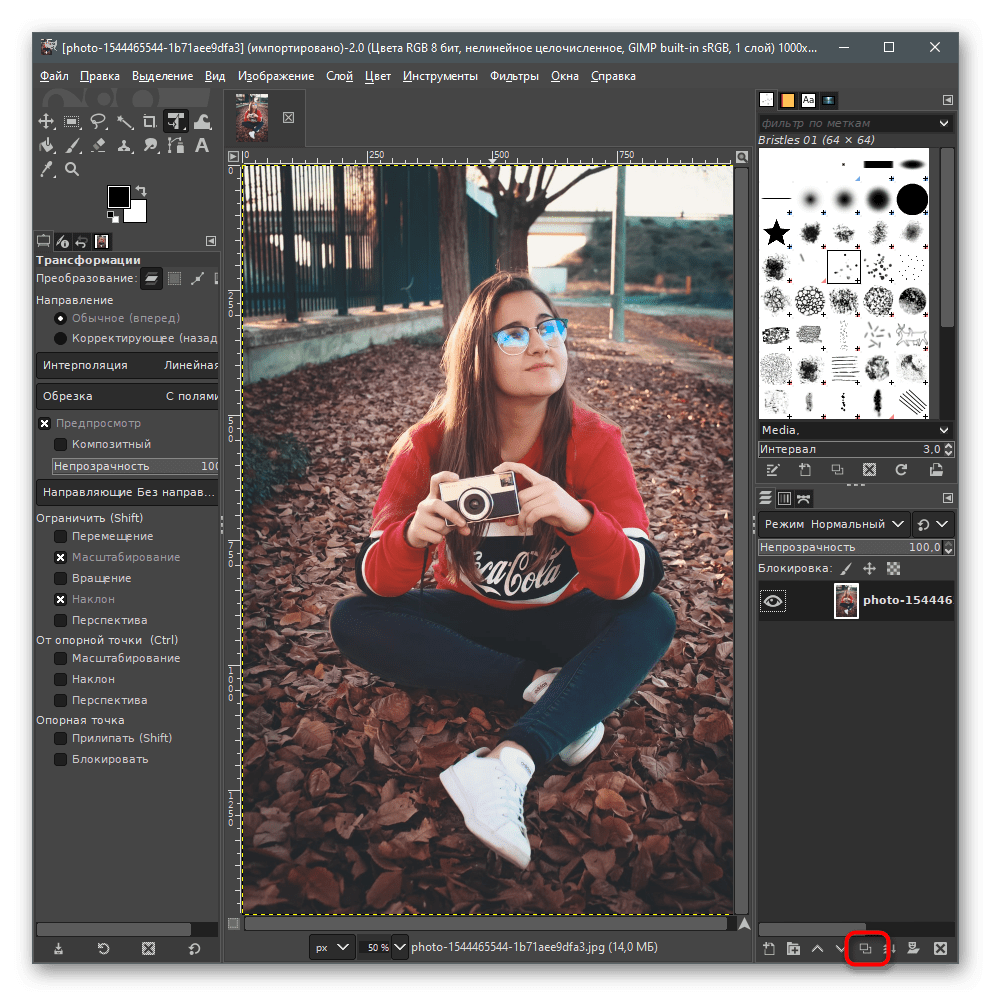
Если функция сработала, появится второй слой с названием «Копия».
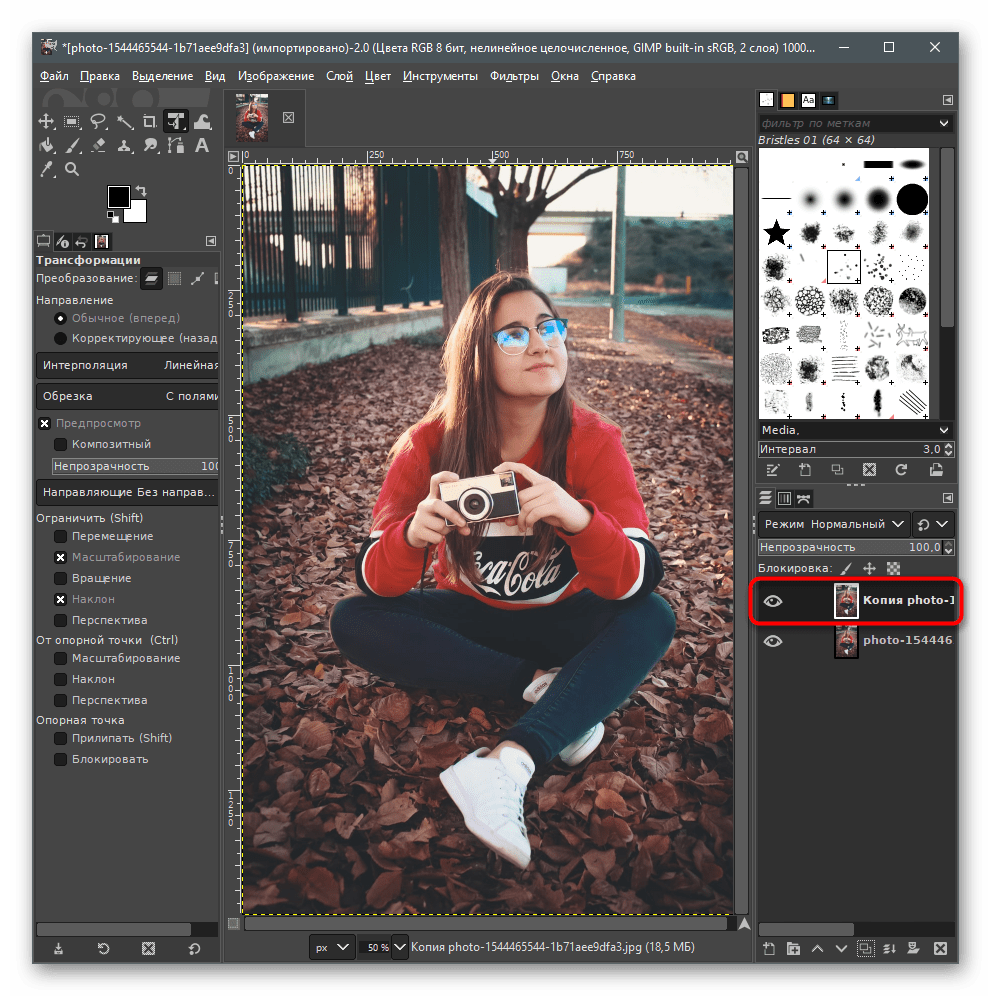
После этого вызовите меню «Фильтры», наведите курсор на «Размытие» и выберите вариант «Гауссово размытие».
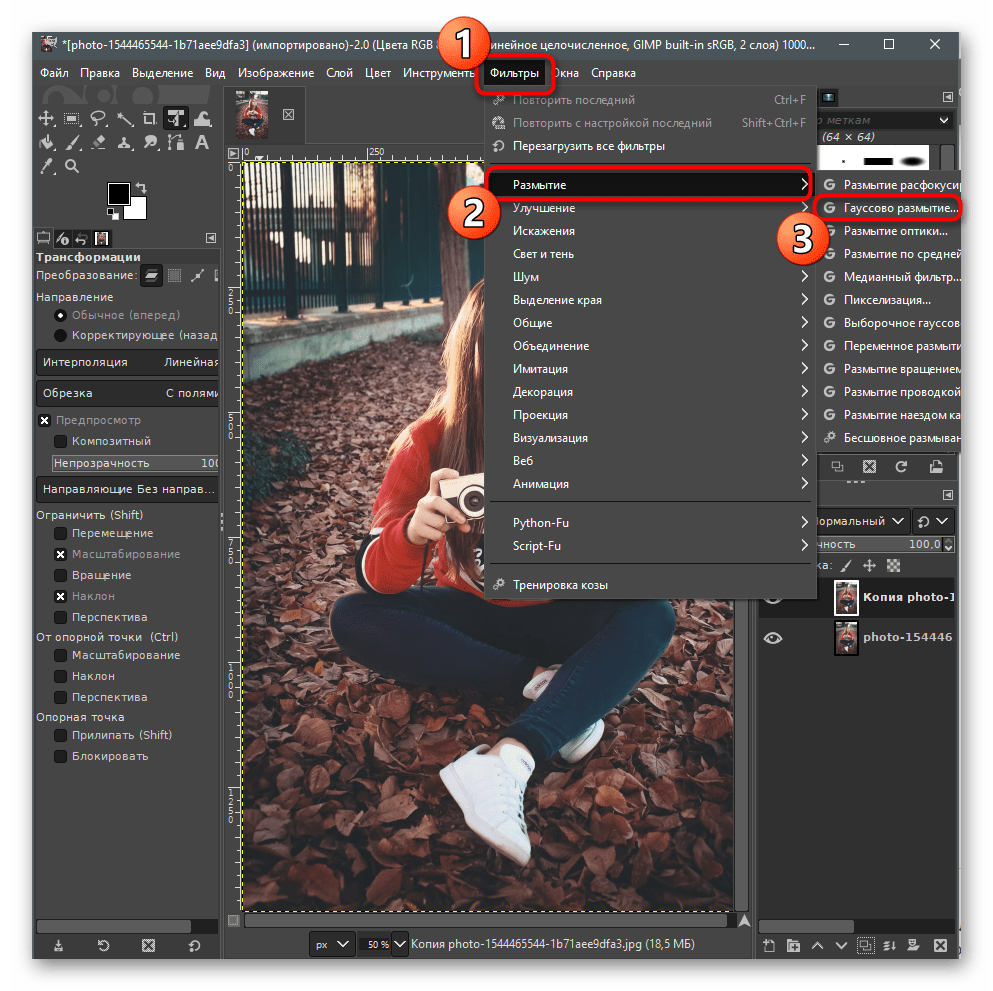
Рекомендуется держать величину пропорционально в пределах 20-50 единиц. Изменения сразу же отображаются на картинке, поэтому вы можете настроить параметр под себя.

Теперь видно, что размыта вся фотография, включая фон и основной объект. Самое время приступить к вычленению требуемого предмета, чтобы размытие к нему не относилось.
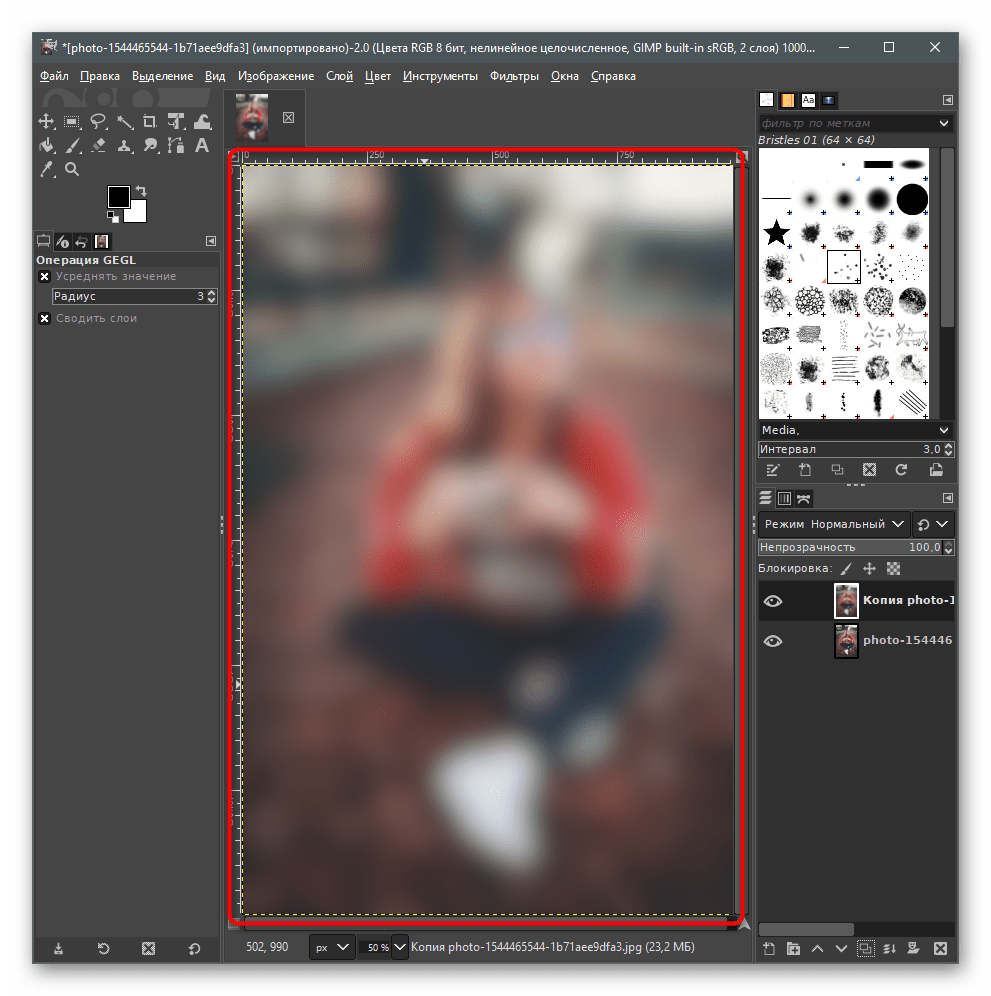
Пока что скройте копию слоя, нажав по значку в виде глаза.
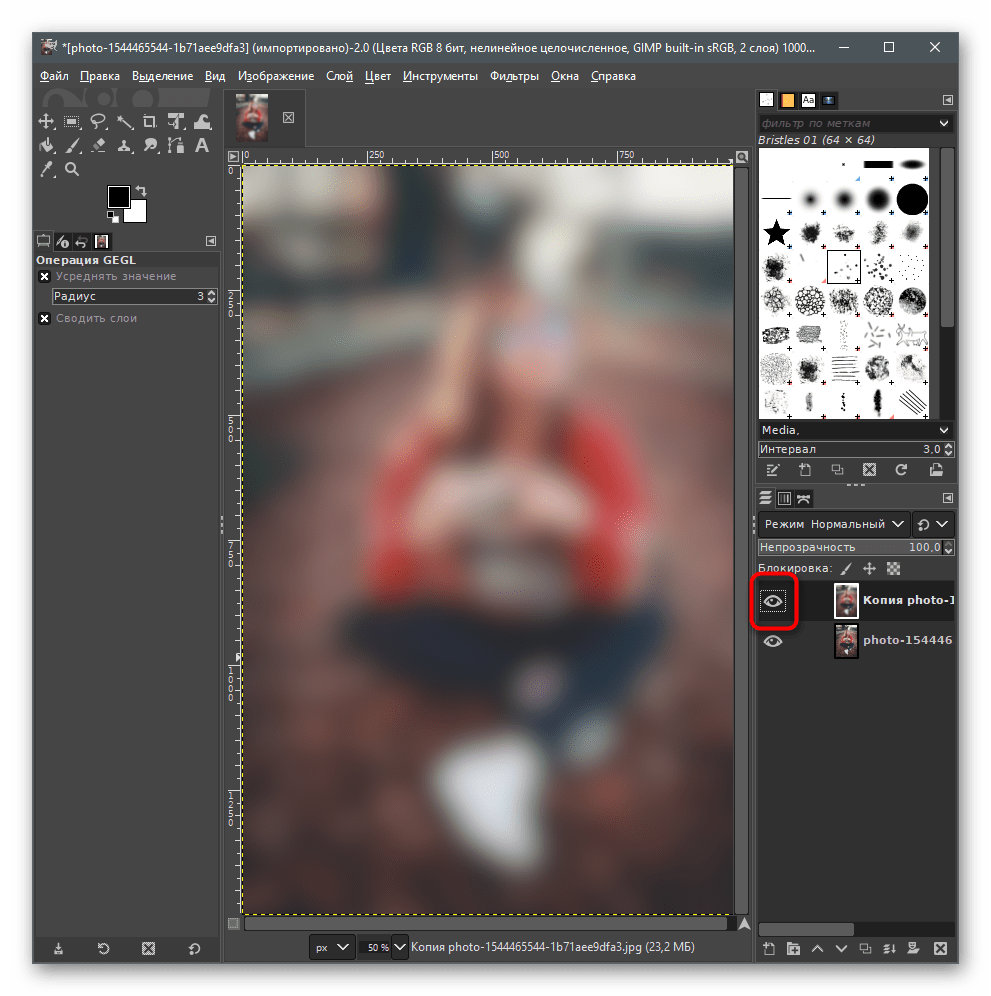
Выберите инструмент «Произвольное выделение».
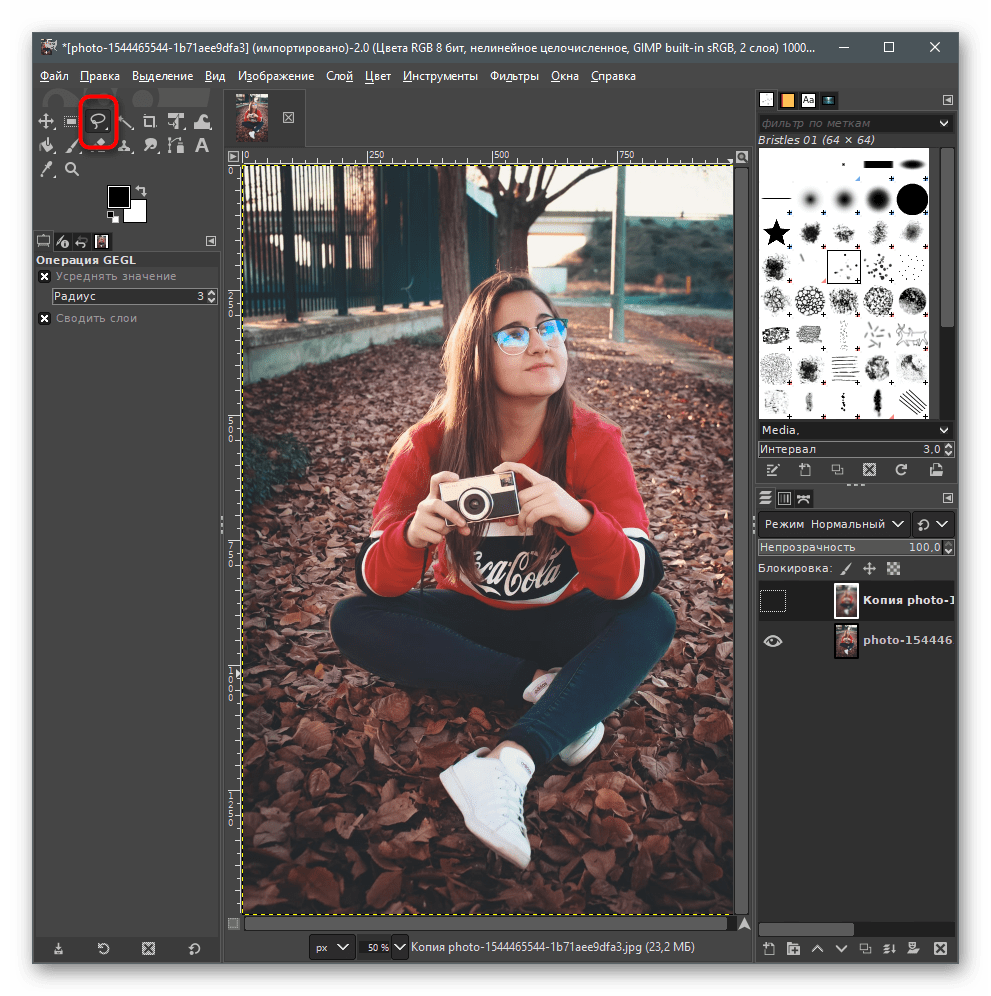
Обводите фигуру, создавая точки кликами ЛКМ по всему периметру. Старайтесь не захватывать лишние детали и не обрезать нужные, поскольку так размытие получится недостаточно качественным.
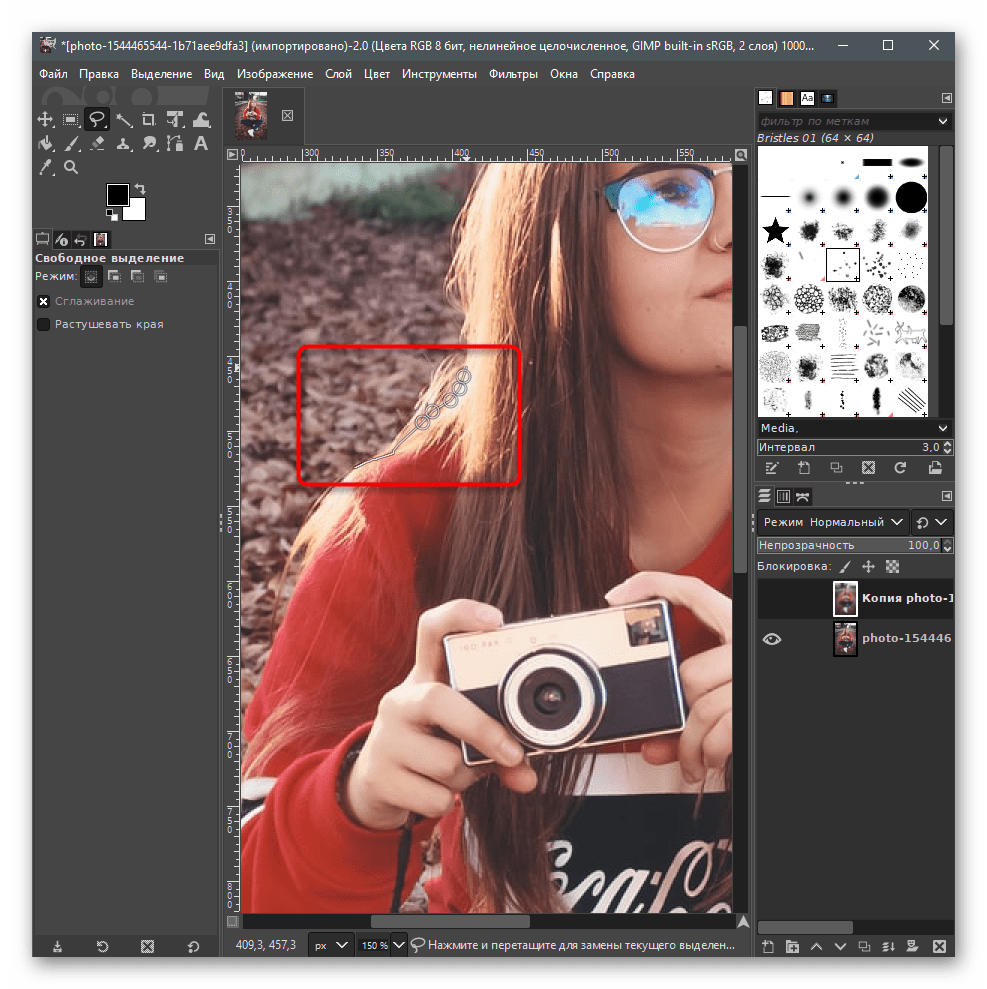
На следующем скриншоте вы видите пример того, как работает выделение после соединения всех точек объекта.
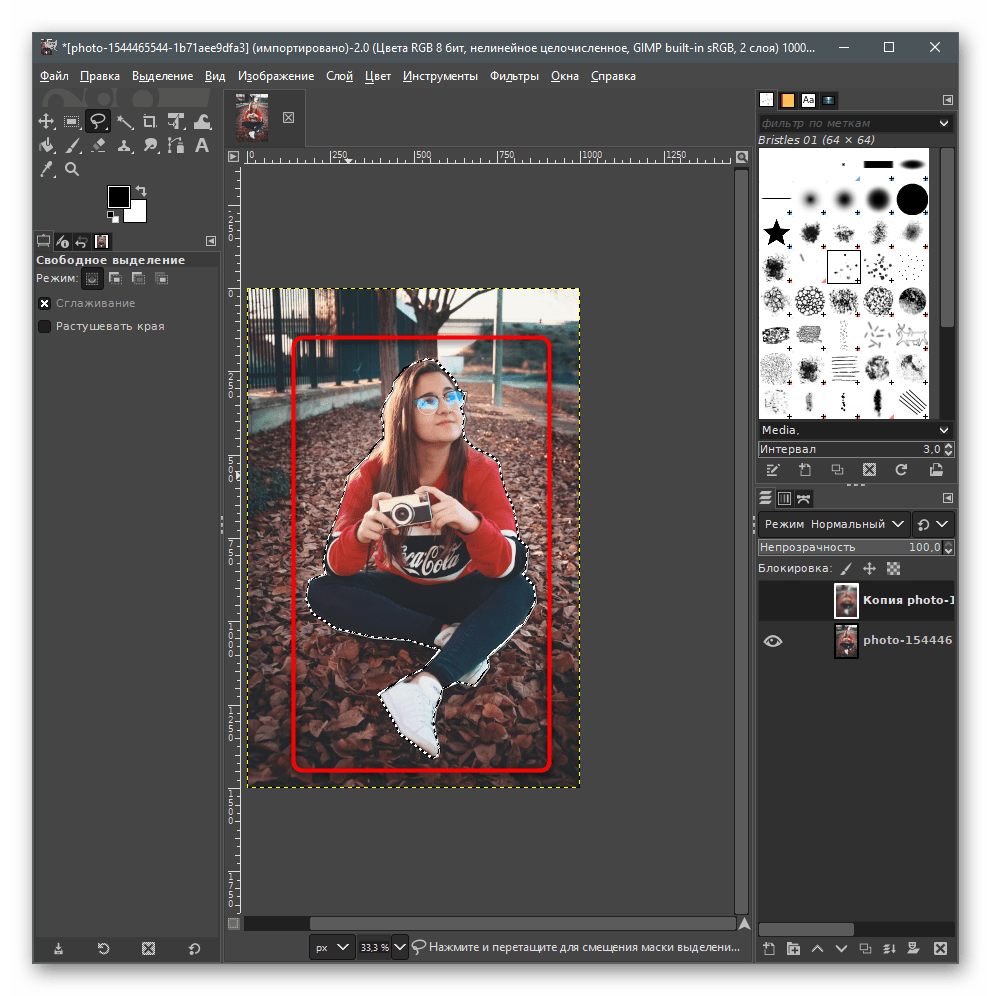
Используйте кнопку отмены выделения, если некоторые линии случайно попали в область и их не нужно захватывать.
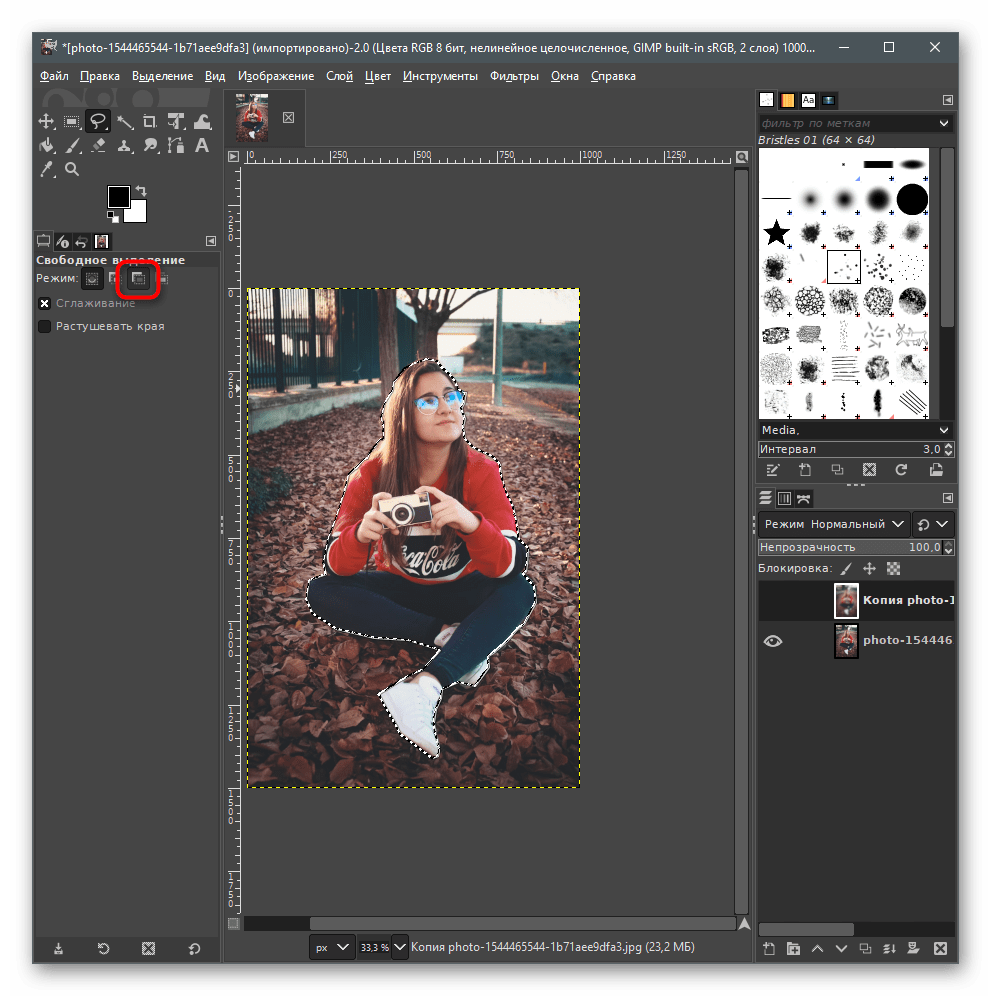
Для текущего выделения необходимо присвоить параметр «Растушевать», выбрав его из меню «Выделение».
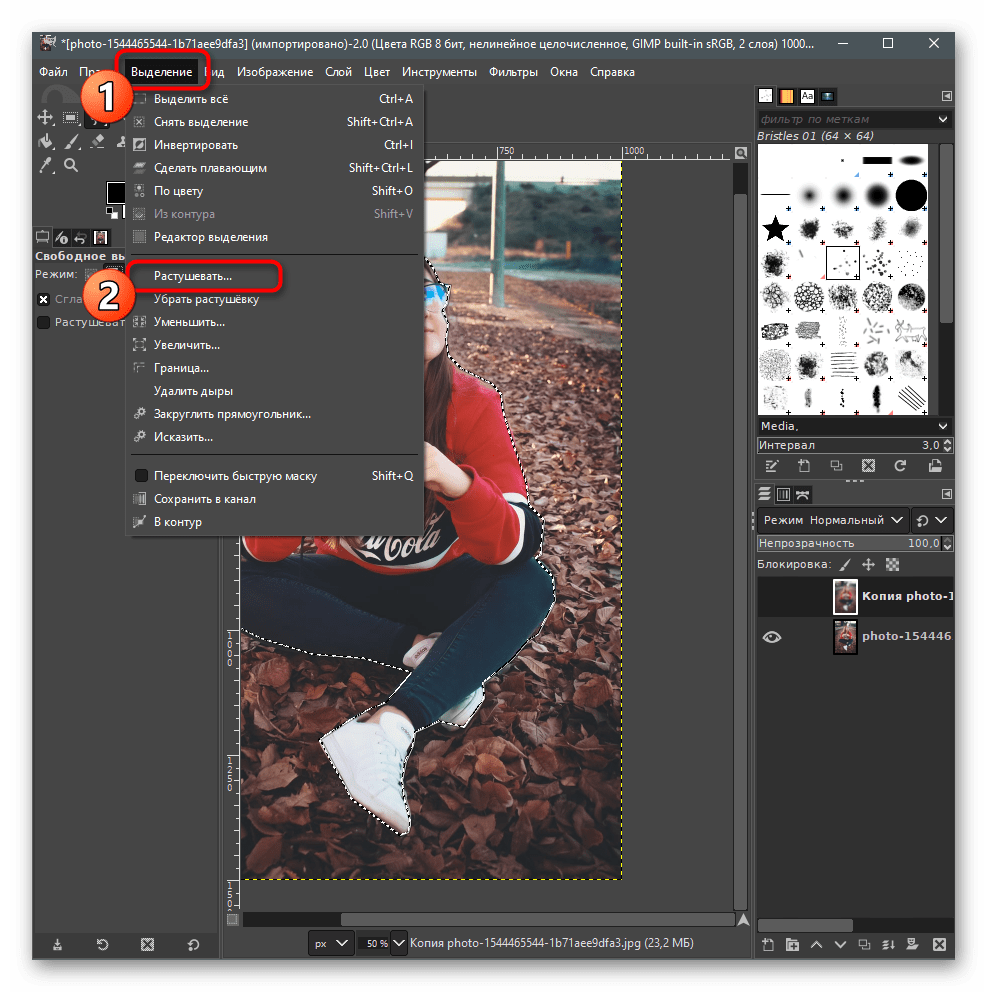
Оставьте его значение по умолчанию и просто подтвердите ввод.
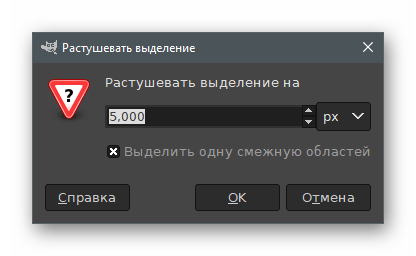
Включите отображение верхнего слоя, потому что работа с выделением фигуры уже завершена.
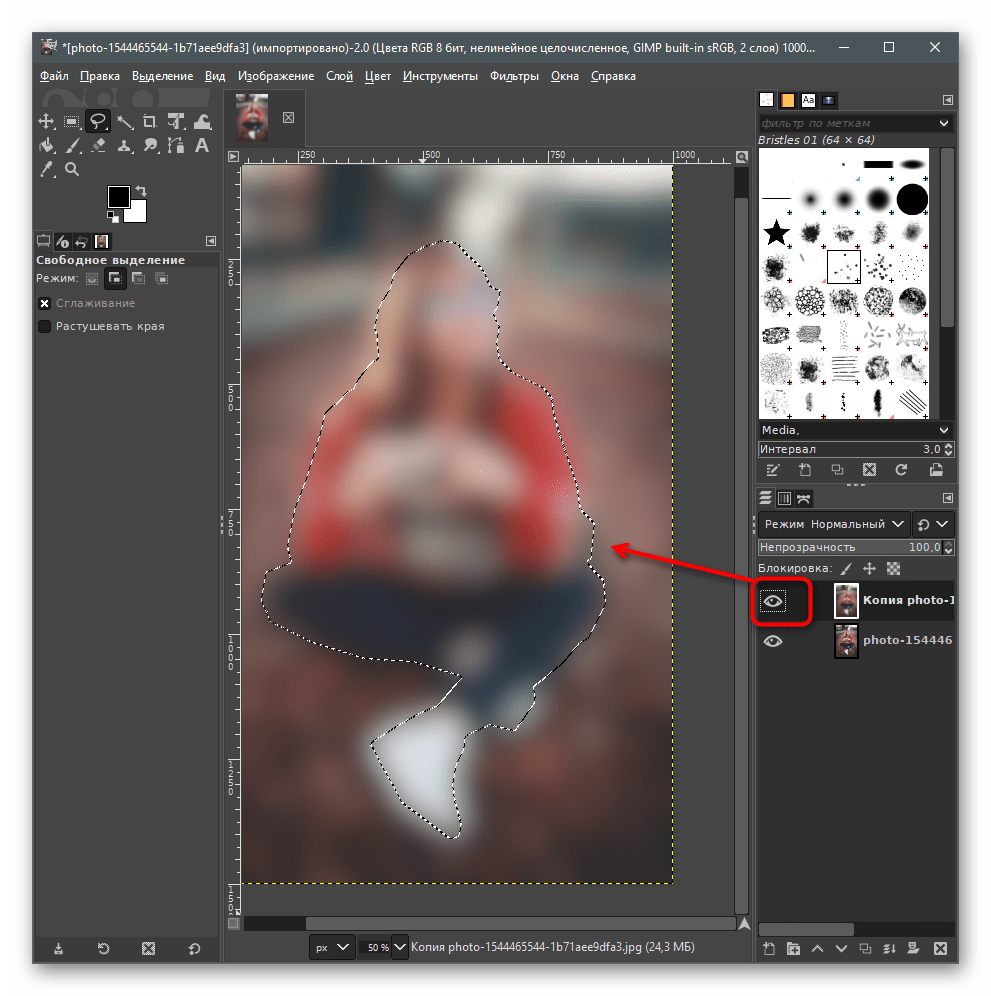
Щелкните по копии правой кнопкой мыши, вызвав тем самым контекстное меню.
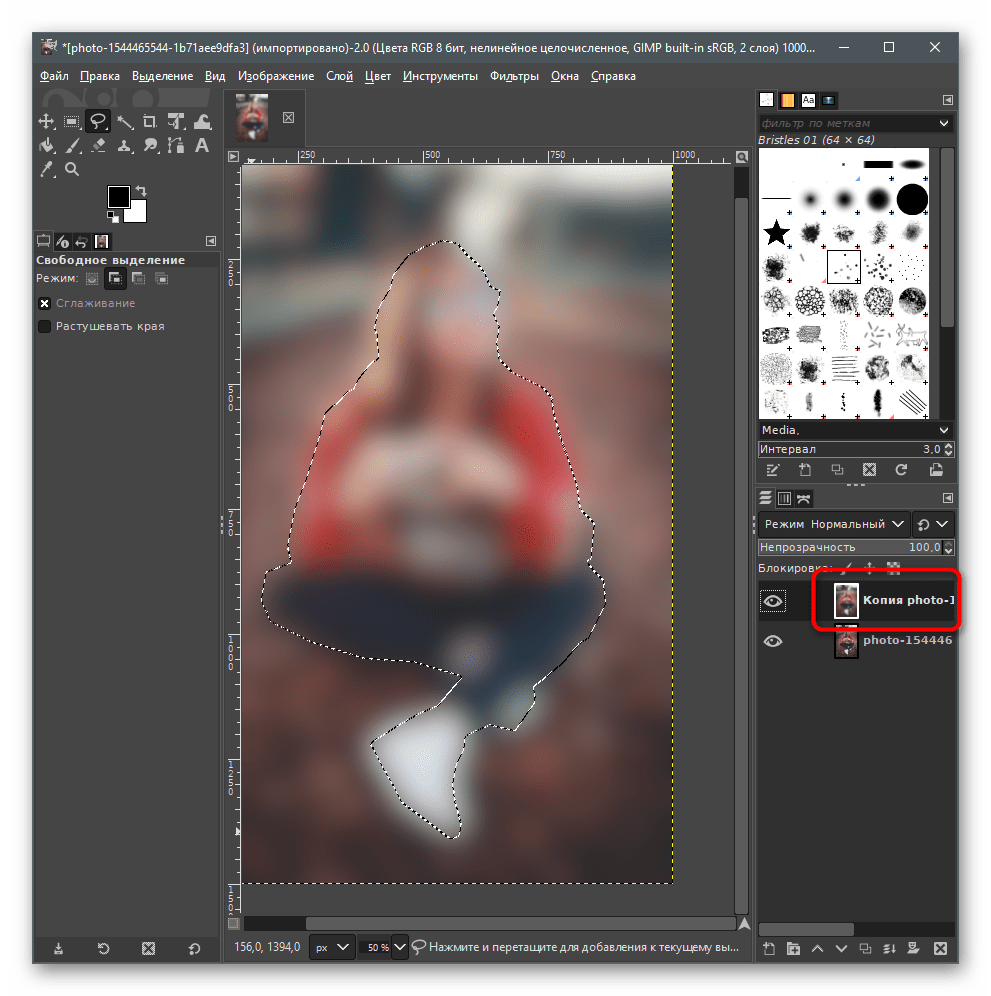
В нем отыщите функцию «Добавить маску слоя».
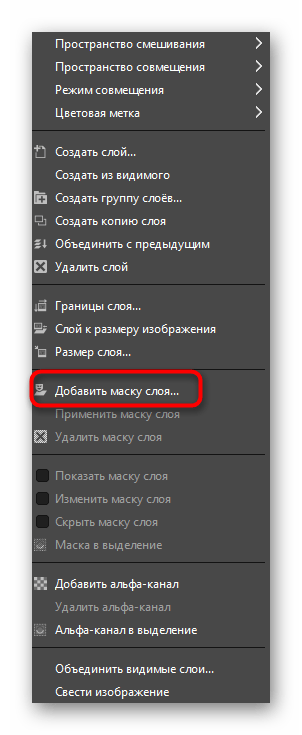
Маркером отметьте тип инициализации «Белый цвет (полная непрозрачность)».
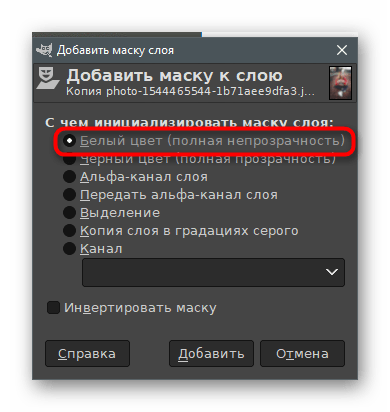
Теперь возьмите обычную кисть, которой будете удалять эффект фильтра с выделенной области.
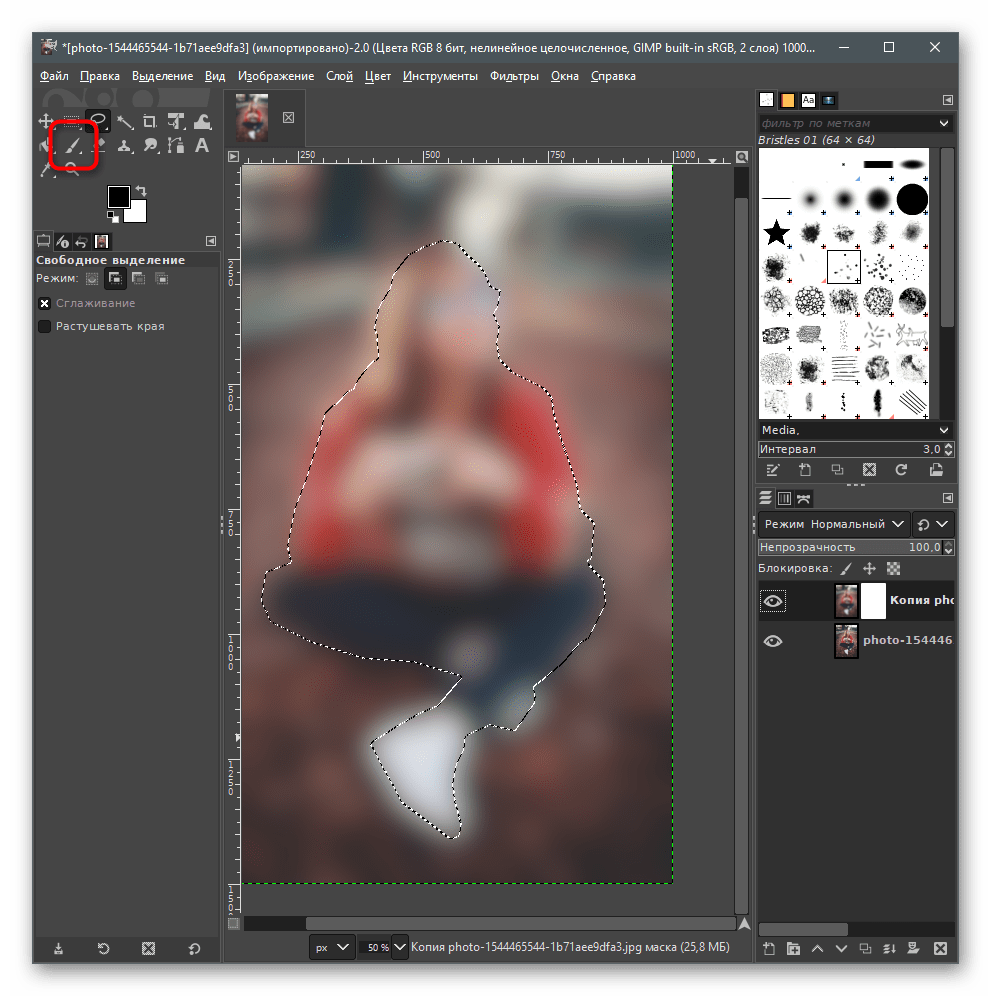
В списке с разновидностями кистей по названию отыщите «2. Hardness 075», потому что этот тип лучше всего справляется с быстрой очисткой.
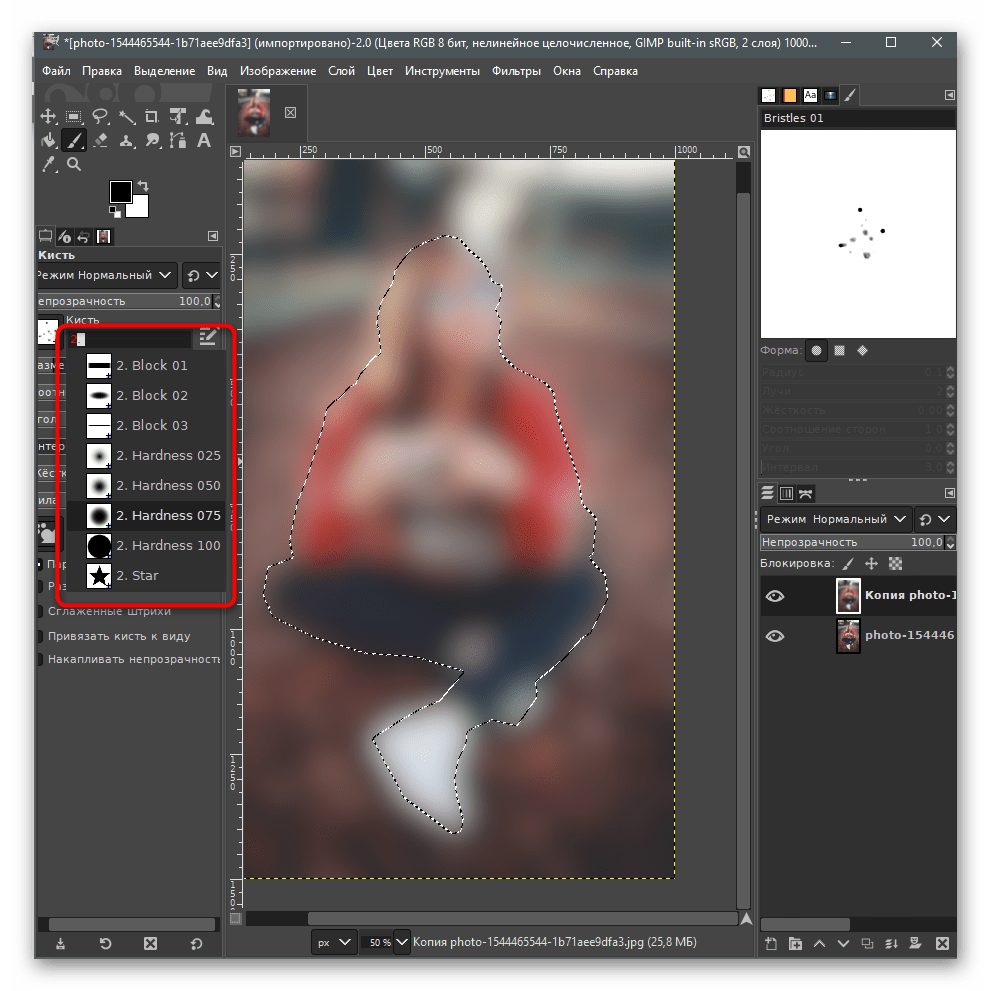
Выберите черный цвет, размер кисти установите в зависимости от выделенной области и закрашивайте всю область, не боясь перейти за линию, поскольку эффект кисти не заходит дальше выделения.
Обратите внимание — на следующем скриншоте видно, что кисть закрашивает область черным цветом, чего быть не должно. Это значит, что вы случайно удалили маску, например, когда переключали слои
Создайте ее повторно, выберите и снова активируйте кисть.
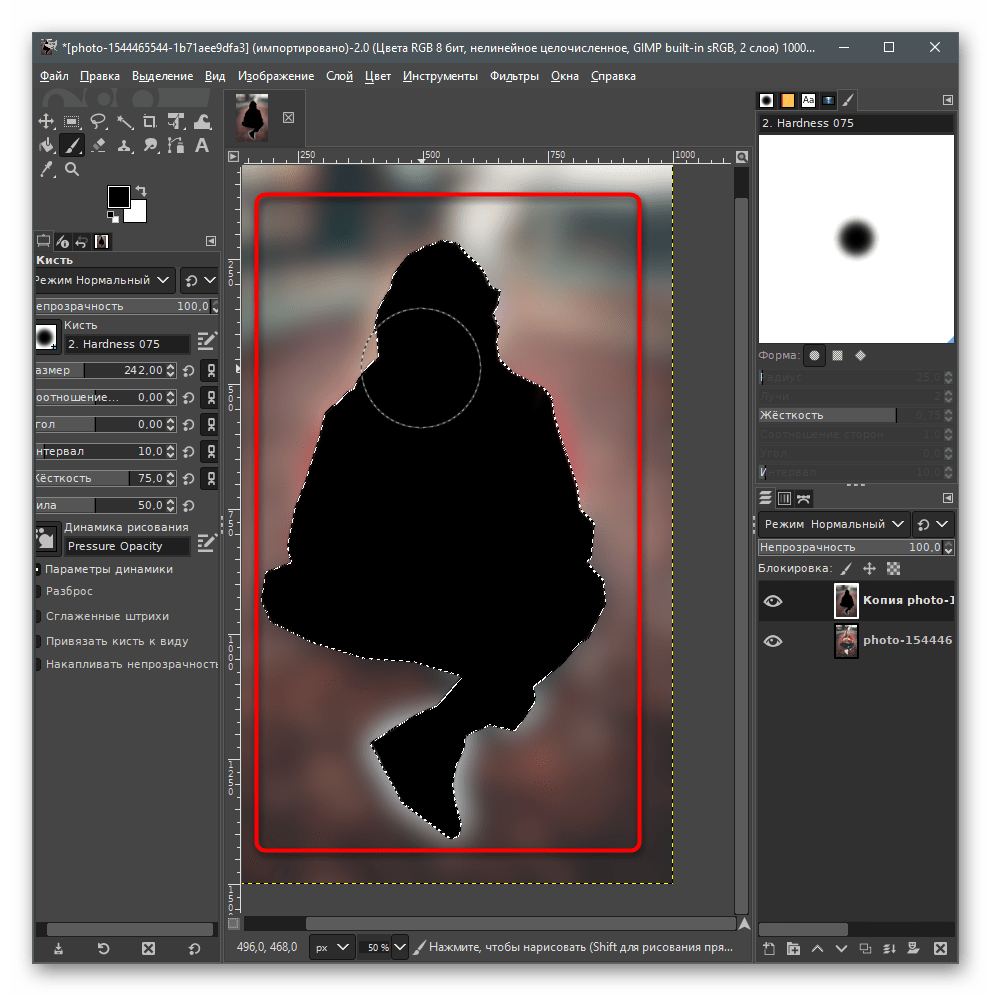
При ее использовании выделенный объект должен прорисовываться сквозь размытие так, как это показано на изображении ниже.
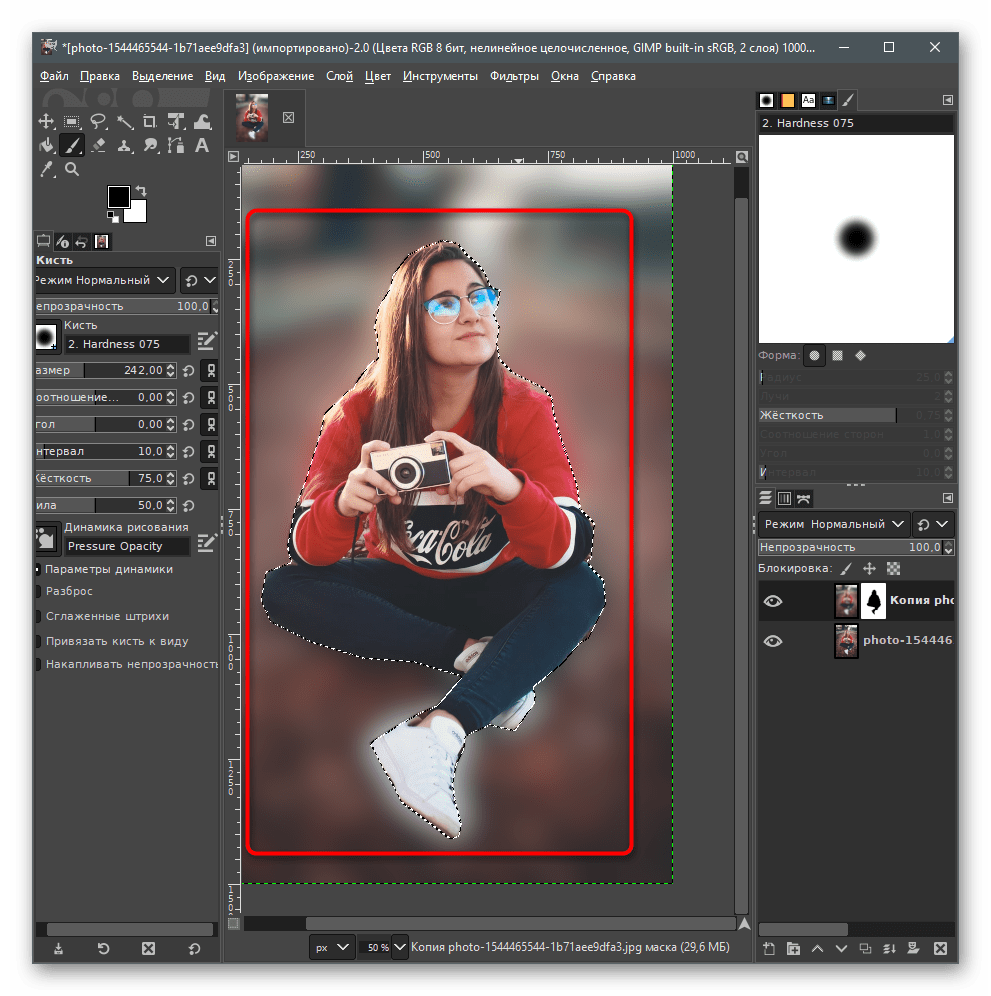
Выделение можно снять, активировав соответствующую функцию в уже знакомом меню.
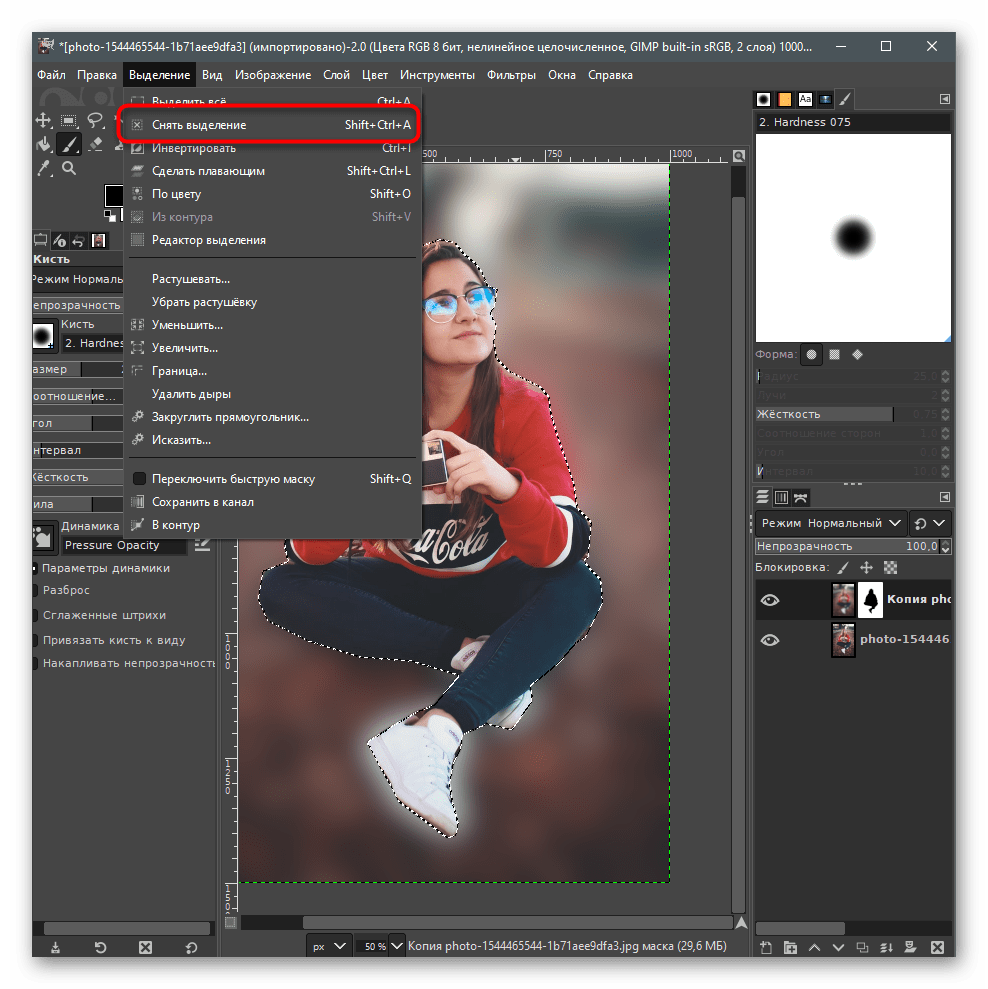
В итоге получился объект в фокусе с размытым фоном. Еще раз уточним, что сила размытия напрямую зависит от выбранных в начале параметров, поэтому регулируйте ее еще на стадии настройки фильтра, поскольку потом это сделать невозможно и придется заново осуществлять те же самые действия.
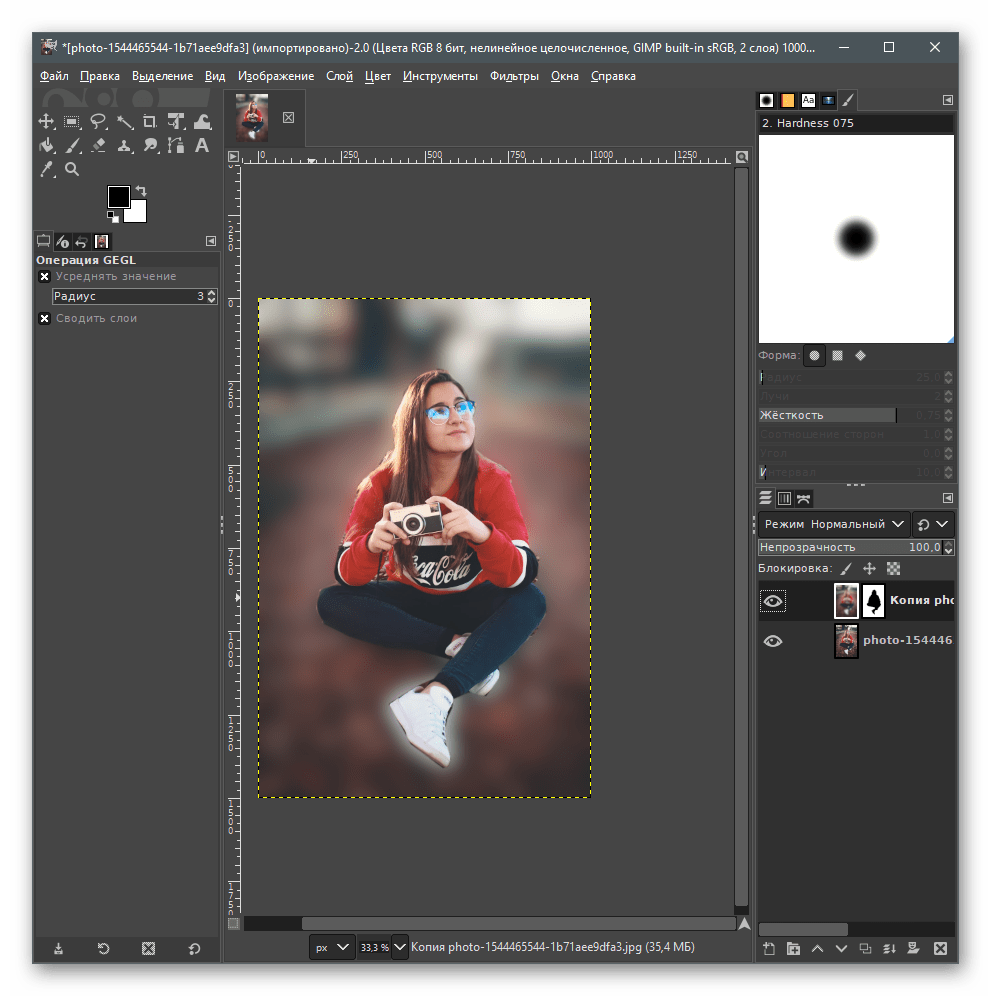
Если оказалось, что лишние детали попали в фокус, снова активируйте слой с маской, выберите кисть, но на этот раз поставьте цвет белый.
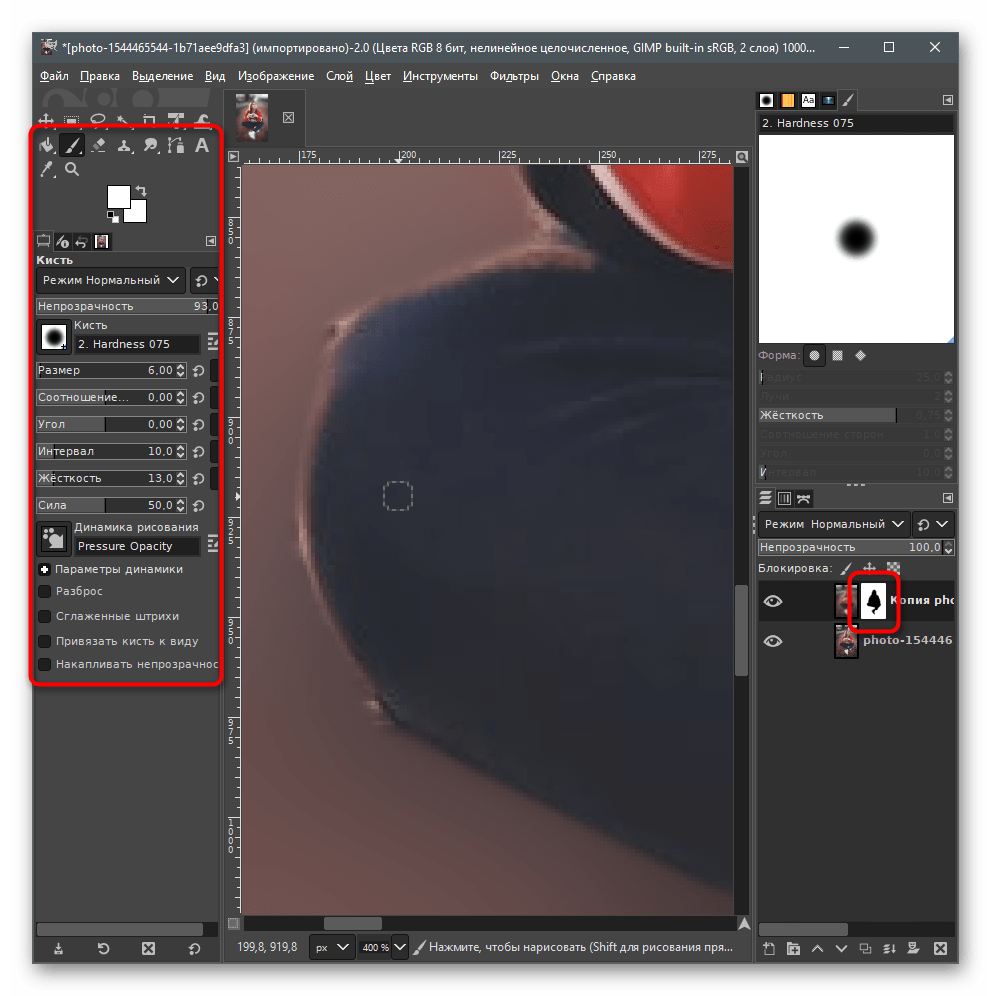
Пройдитесь ей по контуру, чтобы все недостатки закрасились в цвет размытия.
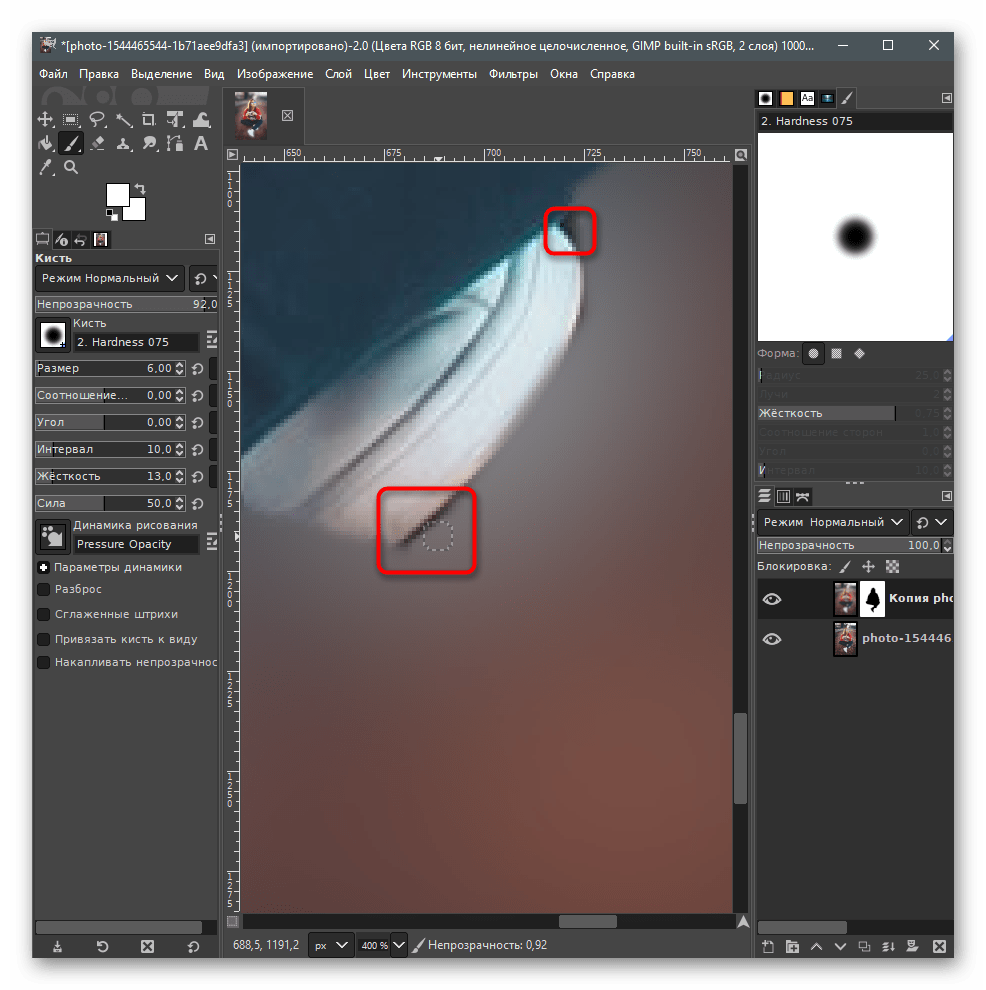
По завершении откройте меню «Файл» и нажмите на пункт «Экспортировать как».
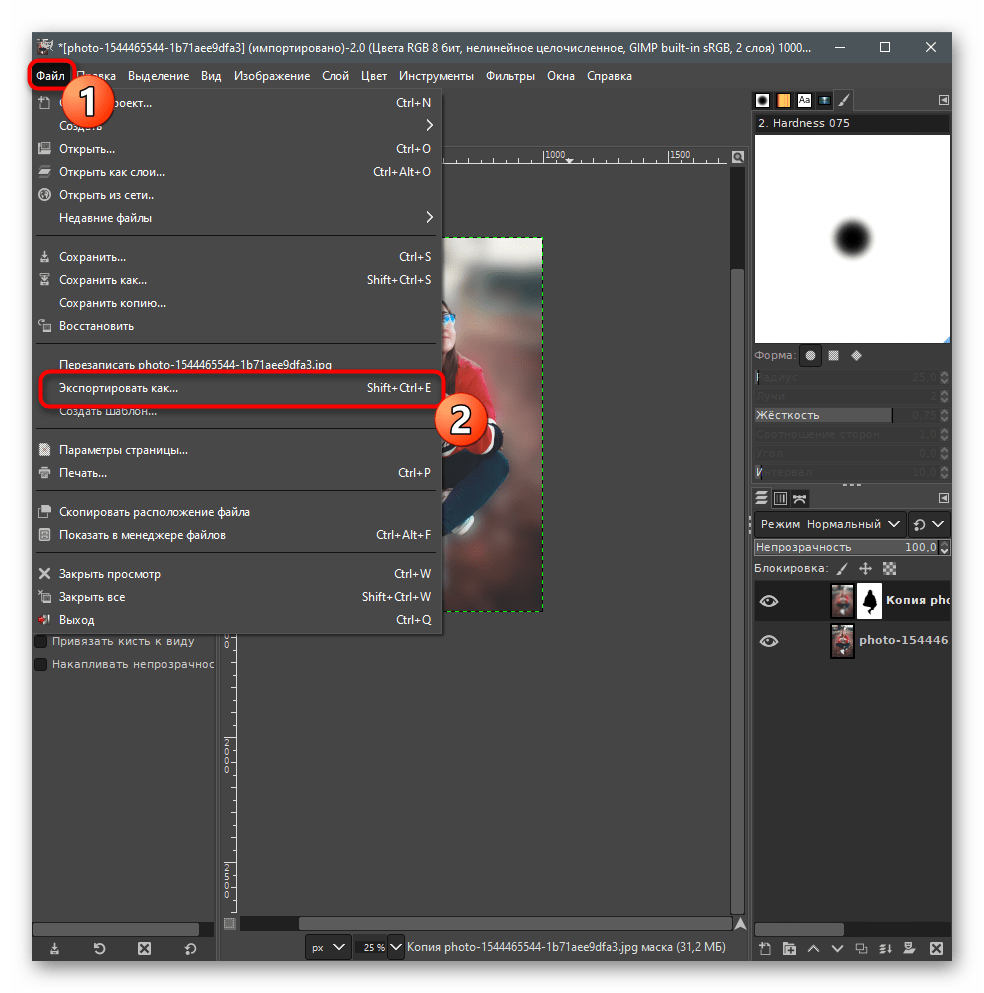
Задайте для файла имя, укажите формат для сохранения и подтвердите экспорт.
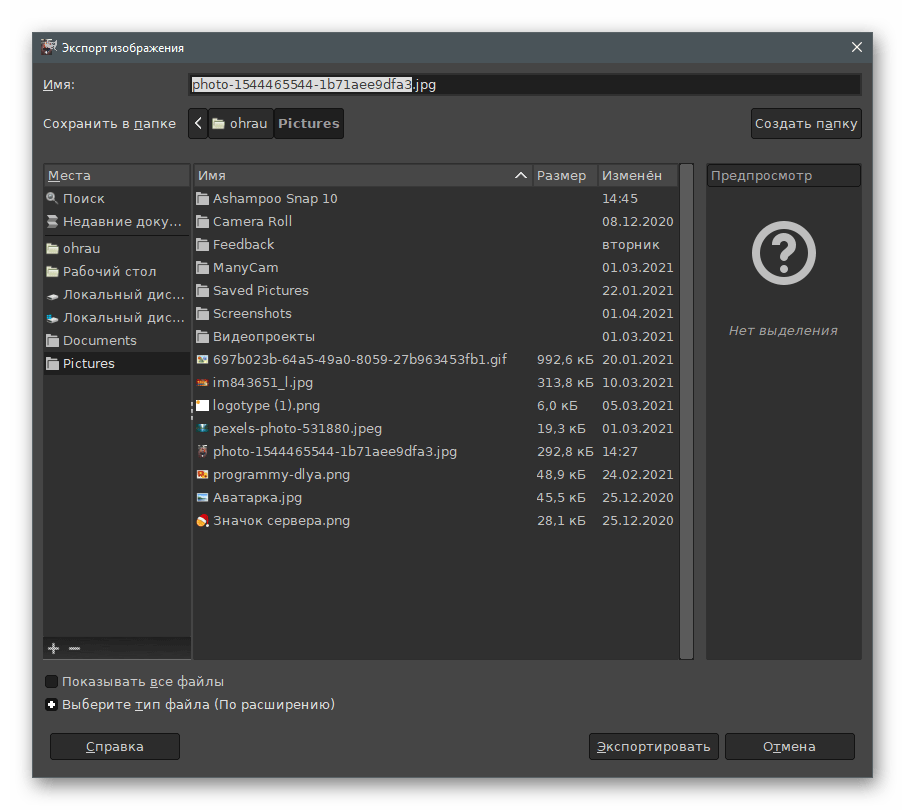
Факторы, определяющие размытие фона на фотографии
При малой глубине резкости обеспечивается размытие фона на фотоизображении, что позволяет сосредоточить внимание зрителя на портретируемом. Этим приемом активно пользуются профессиональные фотографы, создающие качественные и интересные портретные снимки
Помимо портретной съемки, размытие заднего фона актуально для предметной и макросъемки в зависимости от стоящих перед фотографом задач.

Фокусное расстояние 300 мм, ISO 200, F6.3, 1/500 c
Можно назвать три фактора, создающих размытие фона на снимке:
— Диафрагма
Наиболее очевидный фактор – это диафрагма, то есть, те самые лепестки внутри оптики, способные изменять размер отверстия, ограничивая проход световых лучей к матрице. Влияние диафрагмы на глубину резкости предельно ясно: чем больше будет открыта диафрагма (минимальное значение f), тем будет меньше глубина резкости, что создаст размытие фона. Например, при f/1.8 резким окажется только то, что размещается в полуметре от модели, все же остальное получится вне фокуса. Наоборот, при f/16 в фокусе получатся предметы, находящиеся уже на почтительном расстоянии от портретируемого. Соответственно, чтобы размыть задний план на портретном фото Вам нужно уменьшить значение f.
— Фокусное расстояние
Фокусное расстояние оптики также влияет на размытие, хотя и менее существенно, нежели диафрагма. При использовании большего фокусного расстояния уменьшается глубина резкости, и фон начинает размываться. Отсюда вытекает следующий вывод – если Вы хотите размыть фон на портретном снимке, то применяйте длиннофокусную оптику или пользуйтесь зумом Вашего объектива для максимального увеличения.
— Расстояние до портретируемого
Наконец, еще один фактор, помогающий создать размытие фона – это дистанция до фотографируемой модели. Чем ближе портретируемый располагается к Вашей фотокамере, тем меньше глубина резкости. Для эффективного размытия заднего фона Вам необходимо, чтобы расстояние от объектива до модели было в несколько раз меньше, чем расстояние до заднего фона. Впрочем, если Вы задействуйте зум для достижения большего фокусного расстояния, то все же следует немного отойти назад, чтобы несколько компенсировать приближение модели зумом.
Итак, для наиболее ярко выраженного и эффективного размытия фона необходимо использовать три вышеперечисленных параметра. При этом значение диафрагмы является наиболее существенным фактором, но не единственным. Вместо того, чтобы уменьшать диафрагменное число, Вы можете, например, подобрать такое место для съемки, где можно разместить модель как можно дальше от фона.

Фокусное расстояние 90 мм, ISO 200, F8, 1/250 c
Какой фотоаппарат нужен, чтобы получить размытый фон
Многие новички ошибочно считают, что для того, чтобы сделать фотографии с красивым размытым фоном и четким передним планом требуется дорогой фотоаппарат, желательно, зеркальный, с хорошей дорогой оптикой и т.д. На самом деле это был бы идеальный вариант, но можно добиваться размытого фона и на недорогих компактах при условии, что они могут фотографировать в ручном режиме.

Эта фотография сделана фотоаппаратом Canon Power Shoot G9. Сами видите, фон размыт очень сильно. При съемке я открыл диафрагму до ее максимального значения 2.8. Результат налицо.
Владельцы зеркалок при условии наличия телеобъектива могут получить еще более выразительный эффект.

Canon EOS 5D Mark II, объектив Canon EF 100-400 f/4.5-5.6L IS USM.Фокусное расстояние 400 мм. Диафрагма 5.6. Выдержка 1/500. ISO 100
Здесь в фокусе находится только ближний к нам цветок (да и то не весь). Те, что находятся прямо за ним уже выпали из фокуса. То, что находится еще дальше, вообще потерялось и превратилось в размытые пятна. Отдельно хотелось бы показать вам фрагмент этой фотографии в натуральную величину:

Это масштаб 100%
Обратите внимание на то, насколько однороден фон. Никакого цифрового шума, никаких точек, шеварушек и т.д
Это я к тому, что если есть хотя бы малейшая возможность при выборе фотоаппарата купить зеркалку или беззеркалку с большой матрицей, надо именно так и сделать. Вы удивитесь, насколько чистыми и качественными получаются снимки даже с зеркалки начального уровня.
Статья:Как сделать размытый фон на уже существующей фотографии. Видеоурок
Какой фотоаппарат нужен, чтобы получить размытый фон
Многие новички ошибочно считают, что для того, чтобы сделать фотографии с красивым размытым фоном и четким передним планом требуется дорогой фотоаппарат, желательно, зеркальный, с хорошей дорогой оптикой и т.д. На самом деле это был бы идеальный вариант, но можно добиваться размытого фона и на недорогих компактах при условии, что они могут фотографировать в ручном режиме.

Эта фотография сделана фотоаппаратом Canon Power Shoot G9. Сами видите, фон размыт очень сильно. При съемке я открыл диафрагму до ее максимального значения 2.8. Результат налицо.
Владельцы зеркалок при условии наличия телеобъектива могут получить еще более выразительный эффект.

Canon EOS 5D Mark II, объектив Canon EF 100-400 f/4.5-5.6L IS USM.Фокусное расстояние 400 мм. Диафрагма 5.6. Выдержка 1/500. ISO 100
Здесь в фокусе находится только ближний к нам цветок (да и то не весь). Те, что находятся прямо за ним уже выпали из фокуса. То, что находится еще дальше, вообще потерялось и превратилось в размытые пятна. Отдельно хотелось бы показать вам фрагмент этой фотографии в натуральную величину:

Это масштаб 100%
Обратите внимание на то, насколько однороден фон. Никакого цифрового шума, никаких точек, шеварушек и т.д
Это я к тому, что если есть хотя бы малейшая возможность при выборе фотоаппарата купить зеркалку или беззеркалку с большой матрицей, надо именно так и сделать. Вы удивитесь, насколько чистыми и качественными получаются снимки даже с зеркалки начального уровня.
Статья:Как сделать размытый фон на уже существующей фотографии. Видеоурок
Чем шире раскрыта диафрагма, тем более размывается фон
Надеюсь, вы знаете, что такое диафрагма. Сейчас во многих даже недорогих любительских цифровых мыльницах есть возможность вручную устанавливать ее значение. Вы знаете, что если значение диафрагмы большое (16, 22 и т.д.) то «зрачок» объектива очень узкий и свет лучше фокусируется а матрице. В этом случае глубина резкости очень велика и размытого фона может вообще не получиться.
Если же значение диафрагмы невелико (4, 3.5, 2.8, 1.4…), то глубина резкости уменьшается и фон уже попадает в «нерезкую зону», что и приводит к его размытию. Более наглядно влияние диафрагмы на глубину резкости и размытие фона показано на этом рисунке.

Как сделать фон размытым на этапе съемки зеркальным фотоаппаратом?
Как мы уже упоминали в начале нашей статьи, самые впечатляющие снимки с размытым фоном получаются именно таким способом, поскольку размытие на них выглядит наиболее естественно. Профессиональные фотографы едва ли будут использовать для этой цели фотошоп и только ухмыльнутся в ответ на эту мысль, ведь им, волшебникам от фотографии, подвластна камера!
Давайте сначала рассмотрим параметры, которые влияют на степень размытия фона:
- Диафрагма. Очень важный фактор. Чем меньше число F, тем более размытым получится фон или же передний план фотоснимка.
- Фокусное расстояние. Для наибольшего уровня размытия фона нужно самое большое фокусное расстояние. Соответственно, для более слабого уровня размытия, нужно просто уменьшить фокусное расстояние.
Расстояние между фокусировкой и снимаемым предметом. Чем меньше это самое расстояние, тем более ощутимо размытие.
Оптическая схема. Это влияет на эстетические особенности эффекта. Чем лучше оптическая схема, тем визуально приятнее будет смотреться данный эффект.
Особенности матрицы камеры (ее размер). Он влияет на угол обзора. Чем он больше, тем ближе необходимо подходить к объекту съемки. Поэтому принято считать, что фон лучше размывают полноформатные фотоаппараты.
Фильтры и насадки для объектива.
Необходимые для достижения эффекта настройки:
Во-первых, вам понадобится открыть диафрагму до самой крайней степени. (F)
Во-вторых, выбрать максимальное фокусное расстояние (выкрутить Zoom до максимума). Чем более значительным будет фокусное расстояние, тем выше степень размытия на снимке.
В-третьих, как можно ближе подойти к предмету, который вы хотите запечатлеть. Расстояние от объектива до снимаемого объекта прямо пропорционально степени размытия фона (чем оно больше, тем сильнее размыт фон). Здесь от вас требуется внимательно следить за композицией кадра, чтобы случайно не снять совсем не то, что изначально было в планах.
Боке

Те, кто занимается фотографией, вероятно, слышали об этом эффекте. Что же это? Это тип размытия фона, его уровень. Если в вашей фотокамере объектив качественно размывает фон, то объектив имеет хороший боке. Эстетическая сторона боке — это объект нескончаемых споров в профессиональной среде. Какой объектив лучше, а какой хуже — эти разногласия не утихают.
Лучше всего размывать фон будут камеры с таким объективом, который имеет большое фокусное расстояние, а также светосилу. Кстати, чем сильнее они оба, тем дороже вам обойдется объектив. В любом случае вы сами должны понять, какой будет для вас наиболее подходящим.
Однозначно утверждать, что именно более ощутимо оказывает влияние на боке, невозможно. Слишком уж часто это зависит от конкретной ситуации. Однако профессионалы все же отмечают, что порой фокусное расстояние оказывает большее влияние, чем светосила.
Необходимо отметить, что на степень размытия также способна воздействовать величина сенсора. Таким образом, размытие может быть разным при использовании для его создания одного объектива. Каковы же причины этого? Они в том, что меняется расстояние фокусировки объектива для компоновки одного кадра. Конечно же, чем дальше от переднего плана кадра находится задний фон, тем выше степень его размытия.
Объективы с коротким фокусом, обладающие высоким уровнем светосилы, гораздо лучше размывают фон, который ближе от снимаемого предмета.
На сегодня это все. Надеемся, что информация окажется для вас полезной.
Желаем вам творческих успехов!
Как сделать размытие заднего фона на фотографии?
Обычно размытие портит композицию и впечатление от фото: не видно выражения лиц, лепнины и барельефы на старинных зданиях, границы объектов. Изображения становятся нечеткими, если неправильно выставить настройки камеры или не использовать штатив при длинной выдержке.
Но профессиональные фотографы превратили размытие в творческий прием. Так они скрывают толпы на фото из отпуска, выделяют героев кадра и создают эффект движения.


До

После
Назад
1 из 2
Далее
Компания «Movavi» разработала программу «ФотоФОКУС», где пользователь размоет ландшафты и портреты, фото архитектуры и макроснимки. В программе легко создается размытие заднего фона изображения, останется только загрузить его на телефон и настроить как фоновое.
На сайте «Movavi» перечислены несколько художественных приемов с размытием, скачайте программу:
- Для Windows – movavi.ru/blur-image.
- Для Mac – movavi.ru/blur-image-mac.


В приложении помогут ориентироваться подсказки. Выберите фотографию, на которой хотите размыть задний фон на Айфоне или Самсунге, и загрузите в Movavi «ФотоФОКУС». В программе четыре режима:
- Портрет. В этом режиме вы оставите в фокусе лица родных и близких, но размоете задний фон.
- Ландшафт. Подойдет для природных съемок. Попробуйте, если на ваших обоях тропические пляжи, суровые норвежские леса или африканские пустыни.

- Архитектура. Режим для городских снимков. Если на обоях Биг Бен или Эйфелева башня, можно скрыть толпы туристов вокруг.
- Свободный режим – это размытие вручную. Кистью выделяйте область, которую нужно размыть, и регулируйте настройки.


Но профессионалы подходят к каждой фотографии индивидуально. На примере фотографии с парой путешественников покажем, как обработать её в режиме Портрет: оставим в фокусе пару, а машину и деревья сделаем нечеткими.
Для обоев на телефон лучше выбирать вертикальные изображения. Когда загрузите снимок, в окне появится «прицел» с двумя окружностями.
Внутренняя обозначает границы фокуса – область, которая останется четкой. Нажимайте на синие точки и перетаскивайте внутреннюю и внешнюю окружности, чтобы сгладить границы размытия. Стрелками сдвигайте «прицел», чтобы основной объект был в центре.

Вы можете сделать область вне фокуса черно-белой и выделить основной объект. Прокрутите ползунок «Насыщенность» на вкладке «Область вне фокуса» до минимума – так в центре окружности останется цвет.
Повышайте четкость изображения и яркость цветов, добавляйте насыщенность. Так снимок будет отличаться от предыдущей заставки.

Настраивайте параметры в меню «Движение», тогда мотоциклисты и гонщики на фотографиях будут мчаться со скоростью межзвездного корабля.
Выбирайте направление, которые соответствуют движению героя в кадре – вертикальное или горизонтальное.

С помощью программы «ФотоФОКУС» легко создадите необычные обои, которые смотрятся круче стандартных заставок из Интернета.
Попробуйте размытие с графическими эффектами, добавьте движение на фотографию и удивите друзей новой заставкой для iPhone и Android.

Чем шире раскрыта диафрагма, тем более размывается фон
Надеюсь, вы знаете, что такое диафрагма. Сейчас во многих даже недорогих любительских цифровых мыльницах есть возможность вручную устанавливать ее значение. Вы знаете, что если значение диафрагмы большое (16, 22 и т.д.) то «зрачок» объектива очень узкий и свет лучше фокусируется а матрице. В этом случае глубина резкости очень велика и размытого фона может вообще не получиться.
Если же значение диафрагмы невелико (4, 3.5, 2.8, 1.4…), то глубина резкости уменьшается и фон уже попадает в «нерезкую зону», что и приводит к его размытию. Более наглядно влияние диафрагмы на глубину резкости и размытие фона показано на этом рисунке.

Как получить размытый задний фон на фотографии?
 Этот красивый эффект очень часто применяет практически каждый профессиональный фотограф. Данный прием позволяет выделить главный объект съемки, будь то цветочек, человек или какое ни будь животное, тем самым сделать этот элемент кадра главным, а задний фон сделать не резким, то есть размыть. Этот прием можно увидеть как в кино, так и в фотографиях разных жанров, так как строится он на законах оптики.
Этот красивый эффект очень часто применяет практически каждый профессиональный фотограф. Данный прием позволяет выделить главный объект съемки, будь то цветочек, человек или какое ни будь животное, тем самым сделать этот элемент кадра главным, а задний фон сделать не резким, то есть размыть. Этот прием можно увидеть как в кино, так и в фотографиях разных жанров, так как строится он на законах оптики.
Итак, для того что бы нам получить снимок с размытым фоном (профессионалы называют этот прием в фотографии как ), нам в первую очередь нужно иметь фотоаппарат ну и немного знаний. Данный эффект можно получить на любом современном цифровом фотоаппарате, даже и мыльницей.
Первое что нужно сделать это перейти в ручной режим управления фотоаппаратом (Режим М). Далее нужно выставить на объективе максимальное фокусное расстояние. На зеркалке просто приближаем изображение на максимум (в случае, если имеется фикс объектив, тогда приближение «ножками»), а на мыльнице выставляем максимальный зум, то есть тоже приближаем. Но ни в коем случае старайтесь не использовать цифровой зум, на размытие фона он никак не влияет. Да и вообще я бы вам советовал никогда не использовать цифровой зум, он только помешает качеству снимка.
Продолжаем размывать фон. Открываем максимально диафрагму (более подробно о диафрагме я расскажу попозже). Для этого, как ни странно, нужно выставить как можно минимальное значение, например на одном объективе это может быть диафрагма f/3,5 на другом — f/1,4 все зависит только от возможностей вашего объектива. Фокусируемся на фотографируемом объекте и нажимаем спуск. Да, чуть не забыл, постарайтесь как можно ближе подойти к объекту, дабы получить максимальный эффект нерезкости заднего фона.
Для лучшего освоения фототехники и фотоискуства, я бы вам посоветовал пройти учения в фотошколе. Для нас начинающих фотографов, создано все условия для обучения фотографии, так как не обязательно уже ходить учится фотоискуству по часам, пографику и так далее. Сейчас созданы онлайн фотошколы, так сказать фотокурсы в удобное для вас время. Тут можно в удобное время спокойно пройти обучение, попрактиковатся, решать задания. Я понимаю, что можно и самому учится, но когда тебя направляют в нужное русло, тогда результат будет намного лучше. Решать вам.
Ну, вот и все, я надеюсь, у вас получился желаемый снимок с максимально размытым фоном, поздравляю!
Хороших вам снимков!
Смотрите так же:
Мегапиксели — сколько нужно для счастья
Как для съемки крупным планом организовать освещение
Создание портрета в интерьере без использования фотовспышки
Понятие «Золотой час» в фотографии
Опубликовано в рубрике Заметки для начинающих | Метки: изображение, Объектив, фотография
Чем дальше фон от переднего плана, тем сильнее он размывается
Здесь, наверное, все понятно. Если, например, вы снимаете яркий цветок на фоне темных листьев деревьев, которые растут на расстоянии 10 метров от цветка, то эти самые листья будут сильно размыты.
С другой стороны, если вы фотографируете цветок на фоне остальных цветов этой же клумбы, то некоторое расстояние между передним планом и фоном, конечно, будет, однако оно будет недостаточным, чтобы сделать красивое размытие фона. Отсюда вытекает простое правило: постарайтесь найти такую точку съемки, чтобы фон был как можно дальше от того объекта, который вы фотографируете. Разумеется, это не всегда можно реализовать, но можно хотя бы попробовать.
Статья:Как сделать размытый фон на уже существующей фотографии. Видеоурок
Чем дальше фон от переднего плана, тем сильнее он размывается
Здесь, наверное, все понятно. Если, например, вы снимаете яркий цветок на фоне темных листьев деревьев, которые растут на расстоянии 10 метров от цветка, то эти самые листья будут сильно размыты.
С другой стороны, если вы фотографируете цветок на фоне остальных цветов этой же клумбы, то некоторое расстояние между передним планом и фоном, конечно, будет, однако оно будет недостаточным, чтобы сделать красивое размытие фона. Отсюда вытекает простое правило: постарайтесь найти такую точку съемки, чтобы фон был как можно дальше от того объекта, который вы фотографируете. Разумеется, это не всегда можно реализовать, но можно хотя бы попробовать.
Статья:Как сделать размытый фон на уже существующей фотографии. Видеоурок
Чем шире раскрыта диафрагма, тем более размывается фон
Надеюсь, вы знаете, что такое диафрагма. Сейчас во многих даже недорогих любительских цифровых мыльницах есть возможность вручную устанавливать ее значение. Вы знаете, что если значение диафрагмы большое (16, 22 и т.д.) то «зрачок» объектива очень узкий и свет лучше фокусируется а матрице. В этом случае глубина резкости очень велика и размытого фона может вообще не получиться.
Если же значение диафрагмы невелико (4, 3.5, 2.8, 1.4…), то глубина резкости уменьшается и фон уже попадает в «нерезкую зону», что и приводит к его размытию. Более наглядно влияние диафрагмы на глубину резкости и размытие фона показано на этом рисунке.

Как получить боке с помощью дополнительных устройств

Иногда бывает, что сфотографировать интересный кадр с размытием очень хочется, но техника не позволяет его добиться. В таких случаях не обязательно бежать в магазин и покупать “золотой” объектив, да и средства не всегда есть. Для начала можно попробовать несколько способов создать красивое боке с помощью подручных средств.
- Создать размытость по краям фотографии поможет обычный пластиковый пакет. Если фотографировать, обернув его вокруг объектива так, чтобы он слегка заходил в кадр, то края снимка будут вне зоны хорошей видимости. Таким образом, можно скрыть некоторые недостатки по периметру фотографии. Если получившийся эффект понравился, можно закрепить пакет несколькими кусочками скотча для длительной съемки;
- Помимо пакета, можно фотографировать, используя разнообразные материалы, такие как интересная ткань, цветная бумага и множество других вариаций. Можно просто разместить их вокруг объектива или только с одной стороны, что создаст красивые размытые участки на переднем плане;
- Также совсем не обязательно покупать специальные фильтры для бликов. Эти фильтры придают источникам света на фоне различные формы, помимо круга или многоугольника, которые может создать фотоаппарат. Чтобы сделать такой фильтр, понадобится лист картона, желательно черного. Вырезаем круг по размеру объектива, также можно продумать крепления для фотоаппарата, если не хочется держать самодельный фильтр. Посередине круга изображаем желаемую форму блика и вырезаем. С таким фильтром удобно фотографировать, он хорошо работает и не требует средств, а менять его можно постоянно.
Сделать размытый фон в Фотошопе
Постепенно нужно сделать всю фигуру человека резкой. Не страшно, что вы будете слегка заходить за его края. В любой момент вы можете нажать латинскую клавишу X. Это сменит черный цвет на белый. Теперь останется лишь пройти кистью по тем местам, которые нечаянно стали резкими. Действие фильтра тут же к ним применится.
Пройдитесь белым цветом по контуру человека. Вы должны добиться того, чтобы не была резкой даже частичка заднего фона. Можете для точности уменьшить размер кисти и увеличить масштаб картинки до 200-300%.
Большая часть работы готова: сделать размытый фон в Фотошопе у нас уже получилось. Но вокруг человека сейчас имеется своеобразный ореол с его размытым контуром. От него нужно избавиться. Для этого используется инструмент «Штамп».
Сведите оба слоя в один. Для этого перейдите по пути «Слои-Выполнить сведение». Фоновый слой необходимо разблокировать. Для этого дважды щелкните по нему в панели «Слои» и присвойте ему какое-нибудь название. Далее задействуйте инструмент «Штамп». Поставьте нажим на уровне 10%. Остается лишь убрать все имеющиеся артефакты. Как работать этим инструментом — вы уже должны знать. Если это не так, то Photoshop всё вам объяснит. Если вкратце, то данный инструмент копирует одну область картинки в другое место. Область, которую необходимо скопировать, выбирается путем нажатия клавиши Alt и левой кнопки мыши. Затем щелкните рядом с контуром человека, чтобы на нём появился штамп в виде скопированной окружности. Не забудьте отрегулировать диаметр кисти, иначе вы рискуете сильно залезть на фигуру человека или провозиться слишком долго.
На выходе у нас получается весьма неплохое изображение. У некоторых может сложиться впечатление, что оно получено при помощи хорошего объектива и зеркальной камеры. Но на самом деле достаточно лишь приглядеться, как станут заметны некоторые артефакты. Избавиться от них поможет только очень кропотливая обработка фотографии, которая иногда занимает целый час. Именно поэтому опытные фотографы используют качественную светосильную оптику. Лучше потратить приличную сумму, но затем сэкономить большое количество времени.
Чем дальше фон от переднего плана, тем сильнее он размывается
Здесь, наверное, все понятно. Если, например, вы снимаете яркий цветок на фоне темных листьев деревьев, которые растут на расстоянии 10 метров от цветка, то эти самые листья будут сильно размыты.
С другой стороны, если вы фотографируете цветок на фоне остальных цветов этой же клумбы, то некоторое расстояние между передним планом и фоном, конечно, будет, однако оно будет недостаточным, чтобы сделать красивое размытие фона. Отсюда вытекает простое правило: постарайтесь найти такую точку съемки, чтобы фон был как можно дальше от того объекта, который вы фотографируете. Разумеется, это не всегда можно реализовать, но можно хотя бы попробовать.
Статья:Как сделать размытый фон на уже существующей фотографии. Видеоурок
Чем выше фокусное расстояние, тем лучше размывается фон на фотографии
Одно и то же изображение можно получить двумя способами. Можно, например, подойти к объекту съемки вплотную и сделать снимок. Можно отойти от него подальше, пользуясь функцией зума приблизить объект и сфотографировать его. С одной стороны, вроде бы картинки должны получиться одинаковыми. Однако, если внимательно посмотреть на оба изображения, становится понятным, что на том, что снималось с бОльшим фокусным расстоянием фон размыт сильнее. Опять же лучше всего показать это на рисунке.

Таким образом, если нам хочется получить размытый задний план, мы отойдем подальше, и снимем объект с большим приближением.
Маска слоя
Маска – это инструмент, которым пользуются все профессионалы в Photoshop. Благодаря ее использованию можно проделать более аккуратную и качественную работу. Когда она активирована на рабочей области рядом с миниатюрой основного изображения появляется дополнительное небольшое окошко. Она представляет собой черно-белое изображение, на котором белым цветом обозначены видимые участки, а черным цветом невидимые. Это позволяет в случае ошибок или неточностей, легко устранить их закрасив испорченный участок нужным цветом.
Способы создания и наложения тени в Фотошопе
Чтобы сделать размытый фон используя метод маски, необходимо:
- загрузить изображение и создать его дубликат;
- снова потребуется фильтр «По Гауссу«;
верхний слой требуется размыть, а нижний оставить таким, какой он был;
затем следует нажать на значок с кружочком, который расположен в нижней части окна;
в палитре цветов выбираем черный цвет, при помощи кисти необходимо закрасить главный объект: Палитра цветов:
Инструмент «Кисть»:
этот обработанный участок останется без эффекта боке, а сама маска станет черного цвета. Если будет замазан какой-то лишний фрагмент, при помощи кисточки белого цвета легко подправить нужные участки.
